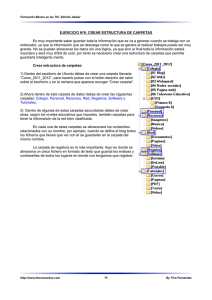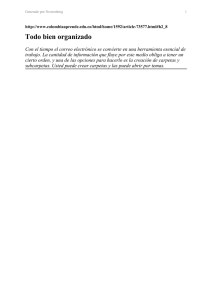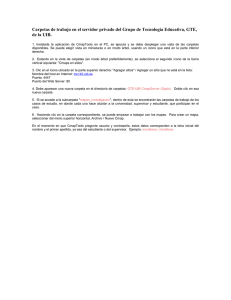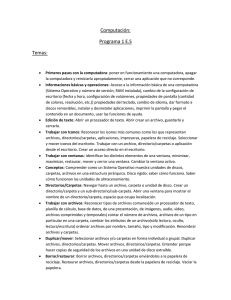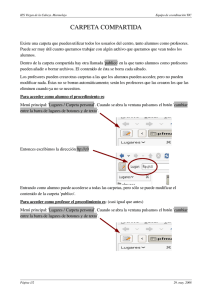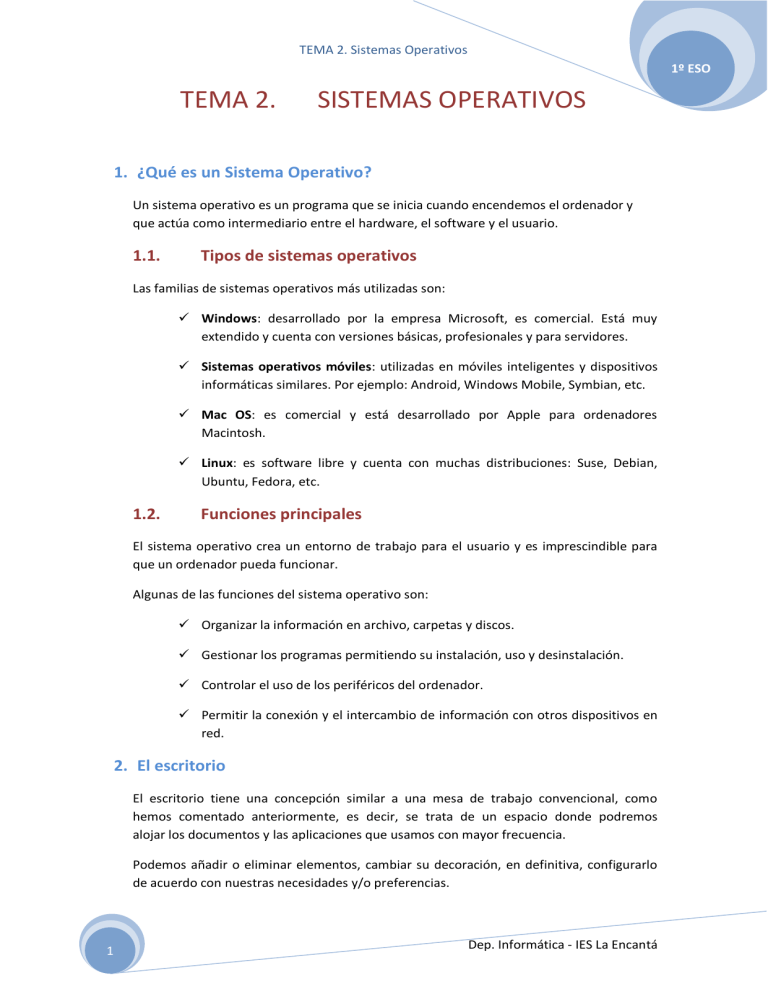
TEMA 2. Sistemas Operativos 1º ESO TEMA 2. SISTEMAS OPERATIVOS 1. ¿Qué es un Sistema Operativo? Un sistema operativo es un programa que se inicia cuando encendemos el ordenador y que actúa como intermediario entre el hardware, el software y el usuario. 1.1. Tipos de sistemas operativos Las familias de sistemas operativos más utilizadas son: Windows: desarrollado por la empresa Microsoft, es comercial. Está muy extendido y cuenta con versiones básicas, profesionales y para servidores. Sistemas operativos móviles: utilizadas en móviles inteligentes y dispositivos informáticas similares. Por ejemplo: Android, Windows Mobile, Symbian, etc. Mac OS: es comercial y está desarrollado por Apple para ordenadores Macintosh. Linux: es software libre y cuenta con muchas distribuciones: Suse, Debian, Ubuntu, Fedora, etc. 1.2. Funciones principales El sistema operativo crea un entorno de trabajo para el usuario y es imprescindible para que un ordenador pueda funcionar. Algunas de las funciones del sistema operativo son: Organizar la información en archivo, carpetas y discos. Gestionar los programas permitiendo su instalación, uso y desinstalación. Controlar el uso de los periféricos del ordenador. Permitir la conexión y el intercambio de información con otros dispositivos en red. 2. El escritorio El escritorio tiene una concepción similar a una mesa de trabajo convencional, como hemos comentado anteriormente, es decir, se trata de un espacio donde podremos alojar los documentos y las aplicaciones que usamos con mayor frecuencia. Podemos añadir o eliminar elementos, cambiar su decoración, en definitiva, configurarlo de acuerdo con nuestras necesidades y/o preferencias. 1 Dep. Informática - IES La Encantá TEMA 2. Sistemas Operativos 1º ESO Los elementos que contiene el escritorio están identificados por un icono y un texto descriptivo, de modo que al situarnos sobre uno de ellos y pulsar dos veces con el botón izquierdo del ratón, ejecutaremos una acción dependiendo del tipo de elemento: Si se trata de una aplicación, ésta se ejecutará. Si se trata de un fichero de datos, el sistema ejecutará la aplicación asociada al tipo de fichero para poder editarlo. Si se trata de una carpeta, se nos mostrará su contenido en el explorador de ar chivos. Escritorio de Lliurex Escritorio de Windows 7 2 Dep. Informática - IES La Encantá TEMA 2. Sistemas Operativos 1º ESO 3. Operaciones con archivos y carpetas. En esta sección vamos a describir las acciones más habituales para organizar nuestros documentos. El gestor de archivos Nautilus ofrece una forma sencilla de ver, manipular y personalizar los archivos y carpetas del usuario. 3.1 Seleccionar archivos y carpetas. Efectuando una pulsación con el botón izquierdo del ratón sobre cualquier elemento se seleccionará automáticamente dicho. Si deseamos realizar una selección múltiple de archivos o carpetas tendremos dos formas diferentes de conseguirlo: Elegir los elementos, uno a uno, manteniendo pulsada la tecla "Control" nos selecciona lo elementos aislados que hayamos elegido con una pulsación del botón izquierdo del ratón. Si deseamos efectuar una selección múltiple de un grupo de archivos consecutivos, bastará elegir el primero y el último manteniendo pulsada la tecla "Mayúsculas". 3.2 Copiar y mover archivos o carpetas. Antes de nada vamos a ver cuál es la diferencia entre copiar y mover: Copiar es duplicar el contenido, es decir, el archivo original copiado, ya sea una carpeta, una porción de texto, una película, una canción, etc., permanece en su lugar original y el que tenemos copiado podremos pegarlo en otro sitio sin problemas. De este modo, tendremos ese archivo dos veces. Cortar es coger el archivo de origen y trasladarlo a otro lugar. En este caso al pegarlo, desaparece el archivo original, por tanto No se duplica, sino que se elimina el archivo original y solo tendremos un archivo. Ahora ya para copiar o cortar, en primer lugar debemos seleccionar los archivos o carpetas que deseamos copiar en el directorio de origen. En el menú "Editar" elegimos la opción "Copiar" o "Cortar", si queremos moverlos, a continuación nos dirigimos hacia el directorio destino y elegimos "Pegar". Otra posibilidad es realizar la operación anterior usando el menú contextual del botón derecho del ratón. 3 Dep. Informática - IES La Encantá TEMA 2. Sistemas Operativos 1º ESO También podemos usar la característica de "arrastrar y soltar" entre dos ventanas abiertas, una mostrando el directorio origen y la otra, el destino. Si tomamos un elemento y lo arrastramos hasta la ventana del directorio destino: Movemos el elemento si mantenemos la tecla "Shift" pulsada durante la operación, es decir lo cambiamos de ubicación. Copiamos el elemento si mantenemos la tecla "Control" pulsada durante la operación, es decir, el archivo permanecería en su carpeta de origen y crearíamos una copia en la carpeta destino. 3.3 . Duplicar, crear, borrar o renombrar archivos y carpetas. El procedimiento para duplicar, crear (carpetas), borrar o renombrar un archivo o una carpeta es muy simple, basta seleccionar el elemento y en el menú de Nautilus o en el menú contextual del botón derecho del ratón, elegir la opción deseada. Crear. Crea un directorio nuevo para almacenar archivos, como subcarpeta de la que nos encontremos en ese momento. Borrar. Elimina el fichero o la carpeta y la mueve a la papelera desde donde puede eliminarse definitivamente. Renombrar. Cambia el nombre del fichero o carpeta en cuestión. 4. La papelera. La papelera es un espacio intermedio ocupado por los ficheros antes de ser eliminados definitivamente del disco. Cuando decidimos eliminar un fichero, en un principio lo trasladamos a este lugar, de modo que si, accidentalmente lo hemos borrado y queremos recuperarlo, siempre tendremos la oportunidad de reubicarlo en su lugar original mientras se encuentre en la papelera. 4 Dep. Informática - IES La Encantá